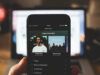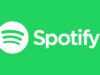Come avere Spotify Premium
È ormai da qualche tempo che utilizzi Spotify per l’ascolto della musica in streaming e dei podcast e sei assolutamente soddisfatto del servizio, per quanto vi siano degli “impedimenti” nel suo utilizzo gratuito. L’ascolto della musica in modalità casuale e l’inserimento di spot pubblicitari sono limitazioni a cui non dai molto peso, ma dovendo ora partire per un viaggio, sei intenzionato a sottoscrivere l’abbonamento a Spotify Premium. Non puoi restare senza la tua musica e l’ascolto in modalità offline offerto soltanto con l’abbonamento si rivela in questa occasione fondamentale.
Come dici? Le cose stanno esattamente in questo modo e ti chiedi se posso darti una mano a compiere quest’operazione di acquisto? Benissimo, eccoti accontentato: questo tutorial fa proprio al caso tuo, in quanto parlerò in maniera dettagliata di come avere Spotify Premium.
Adesso che hai saputo che sono pronto a offrirti il mio supporto e i miei consigli, non vedi l’ora di iniziare? Posso immaginarlo, non preoccuparti… ci mettiamo immediatamente all’opera. Trova una seduta comoda, prenditi qualche minuto di tempo libero e leggi con attenzione le indicazioni presenti in questa mia guida, per riuscire nell’intento senza errori. Ti auguro una buona lettura e un buon ascolto di musica.
Indice
- Prezzi di Spotify Premium
- Come fare per avere Spotify Premium
- Come disattivare o modificare Spotify Premium
Prezzi di Spotify Premium
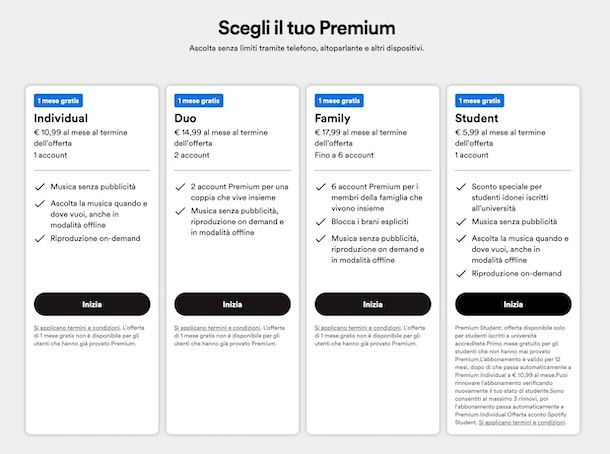
Prima di parlarti nel dettaglio di come fare per avere Spotify Premium, desidero illustrarti quelli che sono i prezzi del servizio in abbonamento, li trovi di seguito.
- Spotify Premium Individual – permette di ascoltare tutti i brani presenti nel catalogo di Spotify, da qualsiasi dispositivo e senza interruzioni pubblicitarie. Consente altresì di scaricare la musica offline (fino a 10.000 brani per dispositivo su un numero massimo di 5 device) e di attivare lo streaming in alta qualità a 320kbps. Costa 10,99 euro al mese, ma i nuovi utenti di Spotify possono avere Spotify Premium gratis per un mese senza obbligo di rinnovo.
- Spotify Duo — permette a due utenti che vivono nel medesimo nucleo famiglia di ottenere due account Spotify Premium Individual separati, con tutti i vantaggi sopra indicati. Costa 14,99 euro al mese, ma i nuovi utenti possono provare il servizio gratis per un mese senza obbligo di rinnovo.
- Spotify Student— si tratta di un piano che offre tutti i vantaggi di Spotify Premium Individual ideato per gli studenti di università accreditate, i quali possono dimostrare la loro appartenenza a un ateneo tramite l’indirizzo email scolastico. Ogni anno lo status di studente va riconfermato e lo si può fare per massimo tre anni. Costa 5,99 euro al mese, ma chi non ha mai testato Spotify in una sua versione a pagamento può avere la prova gratuita di un mese senza obbligo di rinnovo.
- Spotify Family – permette ai familiari di aprire un account avendo Spotify Premium Individual a prezzo scontato. Supporta fino a 6 persone. Costa 17,99 euro al mese, ma chi non ha mai testato Spotify in una sua variante a pagamento può ottenere Spotify Premium gratis senza obbligo di rinnovo.
Ti faccio anche notare che Spotify è utilizzabile anche nella sua versione gratuita, denominata Spotify Free, la quale permette di riprodurre tutti i brani musicali presenti all’interno della piattaforma con un interruzioni pubblicitarie. Su dispositivi mobili, inoltre, l’ascolto è limitato alla modalità casuale, con la possibilità di saltare limitatamente i brani (massimo 6 skip all’ora). Inoltre, la qualità dello streaming è limitata a un massimo di 160 kbps e non è possibile scaricare la musica offline, eccezion fatta per i podcast.
Come fare per avere Spotify Premium
A questo punto, direi che possiamo finalmente passare all’azione e andare a scoprire come avere Spotify Premium. L’operazione è fattibile sia su smartphone e tablet che su computer, sia usando i canonici sistemi di pagamento che mediante buoni regalo e altre soluzioni. Ecco, dunque, in che modo procedere.
Su smartphone e tablet
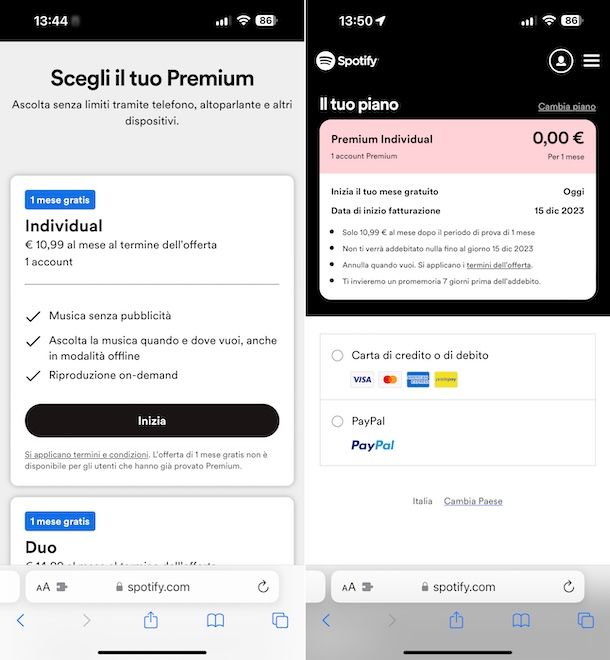
Se ciò che ti interessa fare è poter fruire di Spotify Premium mediante l’app ufficiale per smartphone e tablet basati su Android (è disponibile anche su store alternativi) e iOS/iPadOS, devi come prima cosa scaricare e installare quest’ultima sul tuo dispositivo, se non hai già provveduto a farlo, procedendo come ti ho spiegato nella mia guida specifica, e avviarla facendo tap sulla sua icona (quella con il logo del servizio) in home screen.
All’avvio di Spotify, se possiedi già un account compila i campi sottostanti la voce Indirizzo e-mail o nome utente e Password con i tuoi dati di login e sfiora il bottone Accedi, oppure effettua il login tramite l’account Google, Facebook o Apple.
Se non possiedi ancora un account Spotify, seleziona il collegamento Iscriviti a Spotify che trovi in basso e digita un indirizzo email e una password compilando i campi di testo Qual è il tuo indirizzo email? e Crea una password e premendo di volta in volta sul pulsante Avanti.
Nella schermata successiva, compila i campi di testo Qual è la tua data di nascita? e Qual è il tuo sesso? per indicare le informazioni anagrafiche richieste, premendo anche in tal caso di volta in volta sul tasto Avanti, dopodiché inserisci il tuo nome nel campo di testo Come ti chiami?, accetta i termini di utilizzo del servizio spuntando la casella apposita e premi sul tasto Crea account.
Infine, scegli tre o più artisti che ti piacciono tra quelli proposti, seleziona eventualmente anche dei podcast e, per concludere, fai tap sul pulsante Fatto situato in basso.
Adesso, puoi incominciare a utilizzare Spotify, come ti ho indicato nel mio tutorial sull’argomento, ma in caso di prima iscrizione puoi eventualmente avere Spotify Premium gratis su Android e puoi avere Spotify Premium gratis iPhone (e iPad).
Se possiedi un dispositivo Android, fai tap sul bottone Premium situato in basso, premi sul messaggio che ti viene mostrato sullo schermo per passare alla versione Premium e indica il metodo di pagamento che intendi utilizzare per attivare la trial, decidendo tra carta di credito o di debito o PayPal.
Nel caso della carta di credito o di debito, inserisci tutti i dati richiesti ad essa relativa nei campi di testo Numero carta, Data di scadenza e Codice di sicurezza e poi premi sul pulsante Acquista ora.
Se hai scelto di pagare tramite PayPal, fai tap sul tasto Prosegui con l’acquisto, inserisci i dati del tuo account PayPal nei campi di testo Email o numero di cellulare e Password e premi sui pulsanti Avanti e Accedi. Nella nuova pagina apertasi, specifica quale metodo di pagamento associato al tuo conto PayPal usare e fai tap sui pulsanti Continua e Accetta e continua.
Se invece possiedi un dispositivo iOS/iPadOS, per attivare Spotify Premium devi collegarti al sito Internet ufficiale di Spotify tramite il browser che utilizzi per navigare su Internet con il tuo device (es. Safari), in quanto non è possibile farlo direttamente dall’app.
Per cui, apri il browser, visita la sezione del sito di Spotify per attivare i piani a pagamento, fai tap sul tasto Visualizzi piani, individua il piano che desideri sottoscrivere tra quelli proposti nella sezione Scegli il tuo Premium e fai tap sul relativo bottone Inizia. Successivamente, accedi al tuo account o creane uno e prosegui in maniera analoga a come ti ho spiegato poc’anzi per quel che riguarda Android per attivare la sottoscrizione.
Dopo essere riuscito ad avere Spotify Premium su iOS/iPadOS, avvia l’app di Spotify sul dispositivo e, se non lo avevi già fatto, accedi con il tuo account facendo tap sulla voce Accedi o premendo il pulsante corrispondente per effettuare il login con uno dei sistemi di autenticazione proposti e il gioco è fatto.
Su computer
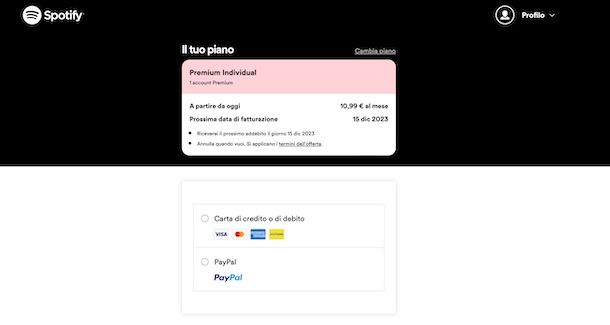
Su computer, puoi fruire di Spotify Premium tramite il client per Windows 10 e successivi e per le versioni precedenti di Windows e macOS. In tutti i casi, per attivare la versione a pagamento del servizio puoi cliccare sulla tua foto profilo e selezionare la voce per passare a Premium dal menu che si apre o, in alternativa, puoi visitare direttamente la sezione del sito di Spotify per attivare i piani a pagamento. Da qui, clicca sul pulsante Visualizzi piani, individua il piano che vuoi sottoscrivere tra quelli proposti nella sezione Scegli il tuo Premium e clicca sul bottone Inizia corrispondente.
A questo punto, se possiedi già un account Spotify compila i campi di testo sotto le voci Indirizzo e-mail o nome utente e Password con i tuoi dati di accesso e fai clic sul tasto Accedi. In alternativa, puoi effettuare il login tramite l’account Google, Facebook o Apple.
Se poi non sei ancora registrato su Spotify, seleziona il collegamento Iscriviti a Spotify collocato a fondo schermata, immetti un indirizzo email e una password nei campi di testo Qual è il tuo indirizzo email? e Crea una password e clicca di volta in volta sul tasto Avanti.
In seguito, compila i campi di testo Qual è la tua data di nascita? e Qual è il tuo sesso? con le informazioni anagrafiche richieste e anche in tal caso clicca di volta in volta sul bottone Avanti, dopodiché inserisci il tuo nome nel campo di testo Come ti chiami?, accetta i termini di utilizzo del servizio apponendo un segno di spunta sulla casella dedicata e fai clic sul tasto Crea account per portare a termine la registrazione.
Dopo aver compiuto i passaggi di cui sopra, scegli tre o più artisti che ti piacciono tra quelli proposti, seleziona anche degli eventuali podcast che ritieni possano interessarti e clicca sul bottone Fatto in basso.
Una volta compiuti i passaggi di cui sopra, puoi finalmente iniziare ad avvalerti di Spotify Premium, tenendo presente che se è la prima volta che abiliti il servizio puoi avere Spotify Premium gratis su PC e su Mac.
Per cui, nella schermata Il tuo piano proposta, indica il metodo di pagamento che preferisci utilizzare tra Carta di credito o di debito o PayPal e inserisci i relativi dati richiesti nei campi preposti.
Per l’esattezza, se hai deciso di utilizzare una carta di pagamento, devi fornire i relativi dati nei campi di testo Numero della carta, Data di scadenza e Codice di sicurezza e devi poi premere sul pulsante Acquista ora.
Se hai scelto di usare PayPal, invece, clicca sul pulsante Prosegui con l’acquisto, inserisci i dati del tuo account PayPal nei campi Email o numero di cellulare e Password e clicca sui pulsanti Avanti e Accedi. In seguito, specifica quale metodo di pagamento associato al conto PayPal e clicca sui tasti Continua e Accetta e continua.
Avvia ora il client di Spotify sul tuo computer, provvedendo preventivamente a effettuarne il download e l’installazione e selezionando il relativo collegamento nel menu Start di Windows o l’i cona nel Launchpad di macOS, dopodiché effettua l’accesso se non avevi già provveduto a farlo e potrai usufruire del servizio.
Ti segnalo altresì che se lo preferisci puoi avviare la procedura per sottoscrivere Spotify Premium anche direttamente dal client, effettuando l’accesso o la registrazione da esso, cliccando sull’icona dell’omino in alto a destra nella schermata principale, selezionando la voce Effettua l’upgrade a Premium dal menu che si apre e procedendo analogamente a come ti ho già spiegato nelle righe precedenti a partire dalla selezione del piano da attivare.
Con buoni regalo e altre soluzioni
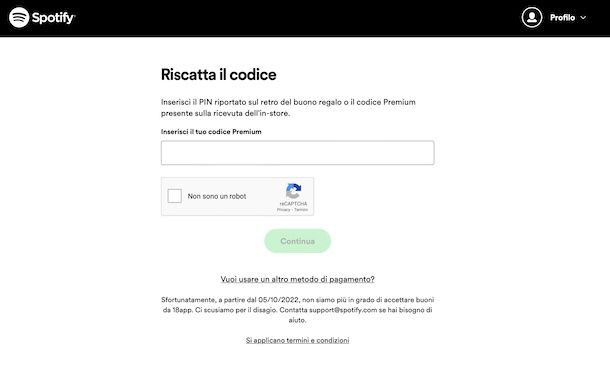
Una soluzione alternativa per avere Spotify Premium è l’utilizzo di buoni regalo. Si tratta di carte con credito prepagato, disponibili in vari tagli, che vanno utilizzate entro 12 mesi dall’acquisto e che possono essere acquistate in diversi negozi e punti vendita.
Se hai comprato o ti è stato regalato un buon regalo, riscattalo collegandoti al sito Web di Spotify, effettua il login al tuo account, clicca sull’icona dell’omino in alto a destra e seleziona la voce Account dal menu proposto.
Premi poi sulla voce Riscatta che vedi in corrispondenza della sezione Pagamento, digita nel campo di testo Inserisci il tuo codice Premium, il codice PIN che trovi sul retro del buono regalo (è quello situato sotto la parte argentata), spunta la casella accanto alla dicitura Non sono un robot e fai clic sul tasto Continua. Alla data successiva prevista per il rinnovo, l’importo del buon regalo viene utilizzato per il pagamento dell’abbonamento.
Inoltre, un metodo alternativo per avere Spotify Premium è quello di sottoscrivere l’abbonamento pagando con i buoni 18app. Hai 18 anni, diritto al Bonus cultura e vuoi utilizzare questa forma di pagamento? In tal caso, ti consiglio di leggere la mia guida dedicata all’argomento.
Come disattivare o modificare Spotify Premium
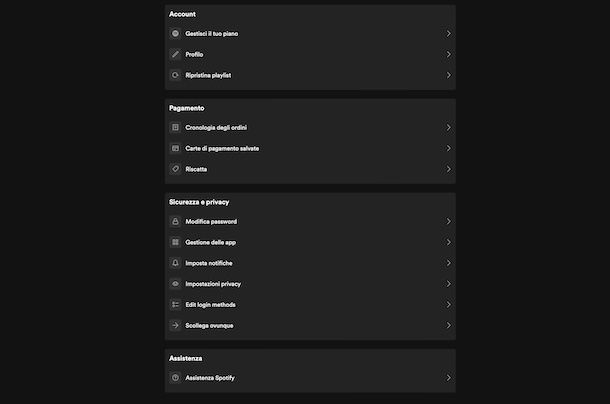
Hai avuto dei ripensamenti in merito all’attivazione di un piano a pagamento del celebre servizio di streaming musicale oggetto di questo tutorial e ti piacerebbe pertanto disattivare o modificare Spotify Premium? Nessun problema, nelle righe che seguono ti spiego come agire su smartphone e tablet e su computer.
Per disattivare o modificare l’abbonamento di Spotify Premium da qualsiasi dispositivo tu stia adoperando, è necessario agire tramite un browser per la navigazione in Internet, in quanto non è possibile farlo tramite l’app per Android e iOS/iPadOS e il client ufficiale per Windows e macOS.
Recati, dunque, sul sito Internet di Spotify tramite il browser che solitamente utilizzi per navigare su Internet dal tuo dispositivo e se necessario effettua l’accesso al tuo account, dopodiché premi sul pulsante con la ruota d’ingranaggio (su Android e iOS/iPadOS) o con l’omino (su Windows e macOS) situato in alto a destra e seleziona la voce Visualizza account dal menu proposto.
Adesso, seleziona la dicitura Gestisci il tuo piano, premi sul pulsante Modifica piano o Gestisci il tuo piano che trovi in corrispondenza del piano che hai sottoscritto e se vuoi annullare la versione Premium del servizio scorri fino a dove c’è scritto Annulla Spotify e premi sul pulsante Annulla Premium, mentre per impostare un piano differente sfiora l’opzione Cambia piano e seleziona quello che preferisci. Per ulteriori approfondimenti, ti invito a consultare la mia guida dedicata in maniera specifica a come disattivare Spotify Premium.
In qualità di affiliati Amazon, riceviamo un guadagno dagli acquisti idonei effettuati tramite i link presenti sul nostro sito.

Autore
Salvatore Aranzulla
Salvatore Aranzulla è il blogger e divulgatore informatico più letto in Italia. Noto per aver scoperto delle vulnerabilità nei siti di Google e Microsoft. Collabora con riviste di informatica e cura la rubrica tecnologica del quotidiano Il Messaggero. È il fondatore di Aranzulla.it, uno dei trenta siti più visitati d'Italia, nel quale risponde con semplicità a migliaia di dubbi di tipo informatico. Ha pubblicato per Mondadori e Mondadori Informatica.